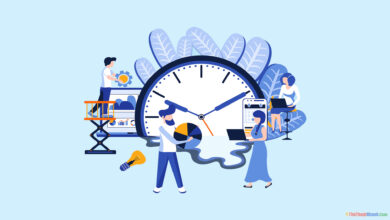Cách sử dụng hàm vlookup trong excel
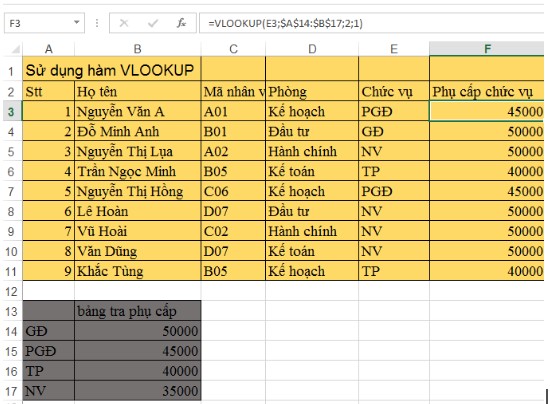
Mục lục
Khi bạn muốn lấy thông tin từ một bảng, hàm VLOOKUP sẽ là một giải pháp tuyệt vời. Bài viết dưới đây sẽ hướng dẫn bạn cách sử hàm hàm VLOOKUP hiệu quả:
1. Hàm VLOOKUP là gì?
Hàm VLOOKUP trong Excel là hàm dùng để tra cứu và truy xuất dữ liệu từ một cột cụ thể có trong bảng. Chữ “V” là viết tắt của từ “dọc”, tức là các dữ liệu có trong bảng phải được sắp xếp theo chiều dọc, với dữ liệu theo hàng.
Còn đối với các dữ liệu có cấu trúc theo chiều ngang, ta sử dụng hàm HLOOKUP.
2. Chức năng hàm VLOOKUP
– Hàm VLOOKUP giúp tra cứu một giá trị trong bảng bằng cách khớp với cột đầu tiên
– Ngoài ra, hàm VLOOKUP giúp trả về giá trị khớp với giá trị từ một bảng sẵn có.
3. Công thức tính của hàm VLOOKUP
=VLOOKUP (giá trị, bảng, col_index, [phạm vi_lookup])
Trong đó:
– value: Giá trị cần tìm trong cột đầu tiên của bảng
– bảng: để lấy giá trị
– col_index: cột trong bảng để lấy giá trị
– phạm vi_lookup: chế độ khớp dữ liệu. (TRUE= gần đúng, FALSE=chính xác).
VLOOKUP được thiết kế để truy xuất dữ liệu trong một bảng được sắp xếp thành các hàng dọc, trong đó mỗi hàng đại diện cho một bản ghi mới.
4. Ví dụ cách sử dụng hàm VLOOKUP
Cho bảng dữ liệu sau: Hãy tính cột phụ cấp cho các nhân viên

Ví dụ về cách sử dụng hàm vlookup. Hình 1
Mô tả:
Bước 1: Sử dụng hàm VLOOKUP, tại ô cần tính nhập công thức:
Bước 2: Tại ô cần tính phụ cấp nhập công thức vào ô F3:
=VLOOKUP(E3;$A$14:$B$17;2;1)
Bước 3: Ấn Enter ta được kết quả là 45000
Tương tự, dùng con trỏ chuột tới ô F3 sao cho đến khi hiện dấu “+”, ta kéo thả chuột tới các ô phía dưới thì được kết quả như hình dưới:
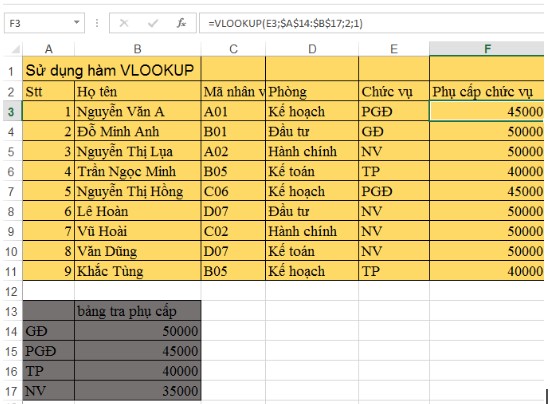
Ví dụ về cách sử dụng của hàm vlookup. HÌnh 2
>> Xem thêm: Cách dùng hàm Vlookup với 2 điều kiện cho trước
>> Xem thêm: Hướng dẫn cách dùng hàm Vlookup giữa 2 sheet và 2 file
5. Chú ý khi sử dụng hàm VLOOKUP
+ VLOOKUP không phân biệt chữ hoa với chữ thường
+ VLOOKUP có hai chế độ hoạt động: Khớp chính xác (FALSE) và khớp gần đúng (TRUE). Tuy nhiên, trong hầu hết các trường hợp thường sử dụng VLOOKUP trong chế độ khớp chính xác.
+ VLOOKUP có thể hợp nhất hai dữ liệu trong bảng khác nhau
+ VLOOKUP có thể phân loại dữ liệu
6. Một số lỗi thường gặp khi sử dụng hàm Vlookup
1. Lỗi #N/A
Một trong những hạn chế của hàm Vlookup là chỉ có thể tìm các giá trị trên cột ngoài cùng bên trái sang trong Table_arry, nếu không có thì sẽ xuất hiện lỗi #N/A. Khi đó chúng tôi khuyên bạn nên sử dụng hàm INDEX kết hợp với MATCH.
Như ví dụ bên dưới, Table_array là A2:C10, nên hàm VLOOKUP sẽ tìm kiếm trong cột A. Để sửa trường hợp này, bạn đổi Table_array thành B2:C10, hàm VLOOKUP sẽ tìm kiếm trong cột B.
Lỗi khi sử dụng hàm Vlookup
2. Lỗi #REF!
Trường hợp nếu Col_index_num lớn hơn số cột trong Table_array khi đó bạn sẽ nhận được kết quả giá trị lỗi #REF!, vậy nên bạn cần kiểm tra lại công thức để đảm bảo Col_index_num sẽ bằng hoặc nhỏ hơn số cột trong Table_array.
Như ví dụ bên dưới, Col_index_num là 3, trong khi Table_array là B2:C10 chỉ có 2 cột.
Lỗi #REF!
3. Lỗi #VALUE!
Nếu Col_index_num nhỏ hơn 1 trong công thức, bạn sẽ nhận giá trị lỗi #VALUE!.
Trong Table_array, cột 1 là cột tìm kiếm, cột 2 là cột đầu tiên ở bên phải của cột tìm kiếm, v.v… Vì vậy khi xuất hiện lỗi này, hãy kiểm tra lại giá trị Col_index_number trong công thức.
Như ví dụ bên dưới, Col_index_num bằng 0 dẫn đến việc xuất hiện lỗi #VALUE!.
Lỗi Value
4. Lỗi #NAME?
Lỗi #NAME xảy ra khi Lookup_value thiếu dấu ngoặc kép(“). Để tìm ra giá trị đinh dạng văn bản bạn cần sử dụng dấu ngoặc kép để Excel có thể hiểu được công thức của mình.
Theo ví dụ trên thì Cải Xoăn không đặt dấu ngoặc kép (“) khi đó sẽ cuất hiện nỗi #NAME? Bạn chỉ cần sửa lỗi đó bằng cách thay Cải Xoăn thành “Cải xoăn”.
Lỗi Name
Trên đây là một vài cách sử dụng hàm VLOOKUP, hy vọng bài viết này sẽ giúp ích cho các bạn. Đặc biệt, bạn hoàn toàn có thể trở thành cao thủ excel trong 10 giờ với khóa học Excel online vô cùng hữu ích của Unica. Những kiến thức bổ ích này còn giúp ích cho bạn rất nhiều trong việc học Kế toán online để thăng tiến hơn trong công việc đấy nhé!
Chúc các bạn thành công!
>> Xem thêm: Cách dùng hàm IF kết hợp với hàm VLOOKUP trong Excel với ví dụ
Đánh giá :
Tags:
Excel
Kiến thức
hàm vlookup trong excel 2010 để làm gì và cách sử dụng đúng
hàm vlookup trong excel 2010 để làm gì và cách sử dụng đúng, video giúp bạn hiểu cách dùng hàm vlookup để học excel 2010 online. https://youtu.be/VcsVUplSVhE
Hàm vlookup dùng để dò tìm một giá trị nào đó trong một bảng dữ liệu, nếu tìm thấy dữ liệu phù hợp thì vlookup sẽ đến một ô trong cùng dòng nhưng thuộc một cột được chỉ định dựa theo một phương pháp dò tìm cụ thể. Khi sử dụng vlookup bạn phải khai báo 4 đối số (argument)theo đúng cú pháp mà excel qui định để có kết quả chính xác nhất.
+ Đăng ký kênh:https://goo.gl/X1AF2l
+ Xem các video đã đăng trên kênh photoshop for everyone:https://goo.gl/yGCtlV
+ Xem các video hướng dẫn lý thuyết photoshop(QUAN TRỌNG):https://goo.gl/0i3qov
+ Xem các video về hướng dẫn thực hành photoshop: https://goo.gl/cHshu7
Xem thêm các video về photoshop:
+ Hướng dẫn sử dụng photoshop cs6 để thiết kế ánh sáng ảnh nội thất: https://goo.gl/2f3byX
+ Cách sử dụng photoshop để thay đổi màu sắc cho xe môt tô: https://goo.gl/nqcyub
+ Hướng dẫn ghép ảnh sử dụng photoshop tách nền mây: https://goo.gl/Ia4IpU
+ Video chỉnh sửa ảnh chuyển trắng đen thành màu: https://goo.gl/Dfc1U7
+ Chỉnh sửa ảnh đẹp chân dung bằng photoshop: https://goo.gl/0md9Bc
+ Ghép ảnh dùng pen tool trong photoshop cs6: https://goo.gl/FXkXrq
+ Ghép hình ảnh tách tóc bằng photoshop: https://goo.gl/UOgHdz
+ Chỉnh sửa ảnh khuôn mặt sử dụng photoshop cs6: https://goo.gl/ewaMzt
Trang kênh photoshop for everyone sẽ bổ sung thêm các bài chia sẻ, hướng dẫn về cách sử dụng một số phần mềm như excel, word và một số ứng dụng khác như internet…
Mọi vấn đề về quyền sử dụng video này hoặc trên kênh này xin liên hệ email: kenhtinhochtc@gmail.com